在数字化时代,网络已成为我们生活中不可或缺的一部分。而在网络连接中,IP地址则扮演着重要的角色,用于标识网络中的设备并实现相互通信。有时候,我们可能需要为单个网卡配置多个IP地址,以实现不同的网络功能和服务。本文将介绍在Windows电脑上如何为单个网卡配置多个IP地址。

在开始之前,请确保你已经了解网络基础知识,如IP地址、子网掩码等。同时,为了操作方便,建议在配置前将网卡名称改为易于识别的名称,如"Ethernet"或"无线网络"。
方法一:使用控制面板配置
进入控制面板,打开“网络和Internet设置”。
点击“网络和共享中心”。
点击“更改适配器设置”。
选择你的网卡,双击选择“属性”。
在“Internet协议版本4(TCP/IPv4)”属性中,点击“高级”。
在弹出的对话框中,点击“添加”,然后添加你要的第二个IP地址,点击确定即可。
方法二:使用命令行配置
打开命令提示符(管理员权限)。
输入以下命令:
netsh interface ip add address name="你要设置的网卡名称" 192.168.0.2 255.255.255.0 192.168.0.1 1
在上面的命令中,“你要设置的网卡名称”是你自己的网卡名称,“192.168.0.2”和“192.168.0.1”是你的两个IP地址和子网掩码。你可以根据需要更改这些值。
然后我们可以通过以下方法进行验证ip是否设置完成
使用Windows+R键打开“运行”窗口。
在“运行”窗口中输入“CMD”,然后按回车键。
在命令提示窗口中输入“ipconfig/all”,然后按回车键。
最后,可以使用ping命令来连通同网端的设备以验证网络是否畅通。
需要注意的是,为单个网卡配置多个IP地址可能会增加网络管理的复杂度,特别是当你有多个网络接口时。因此,在配置之前,请确保了解每个IP地址的作用和相应的网络设置。另外,不要随意修改IP地址,以免导致网络连接问题。

通过以上两种方法,都可以在Windows电脑上为单个网卡配置多个IP地址。这种配置在某些情况下非常有用,比如需要同时访问不同的网络、使用虚拟机等。
以上就是在Windows电脑上为单个网卡配置多个IP地址的方法。希望这些信息能够帮助你。如有其他问题,请随时发消息给我们。
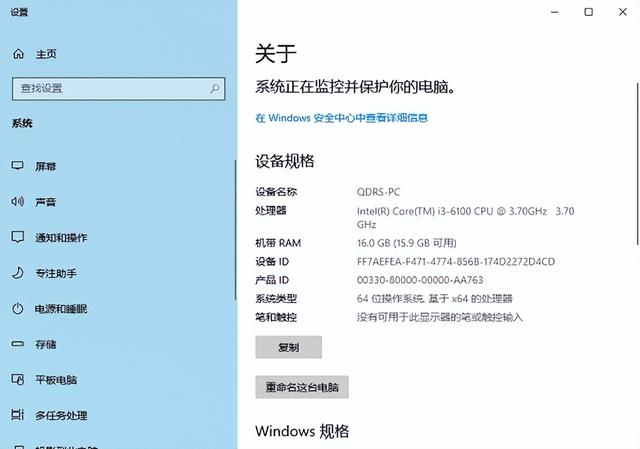
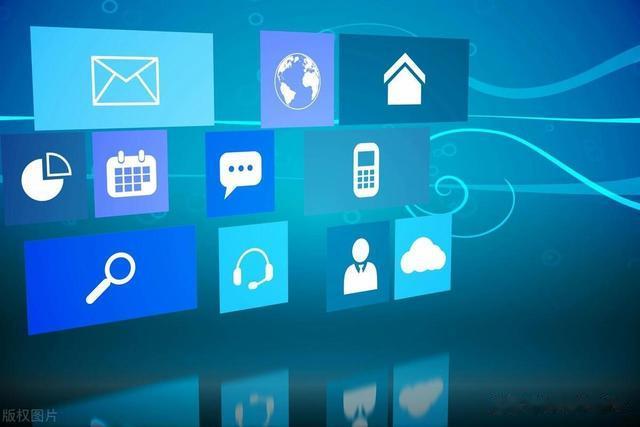
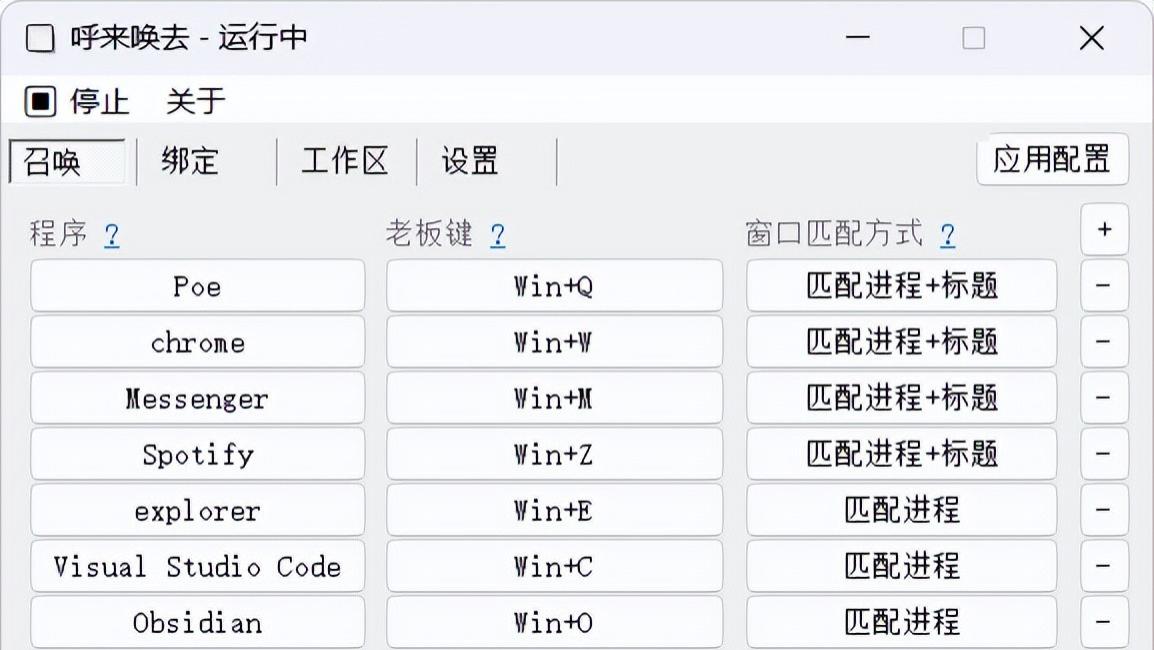
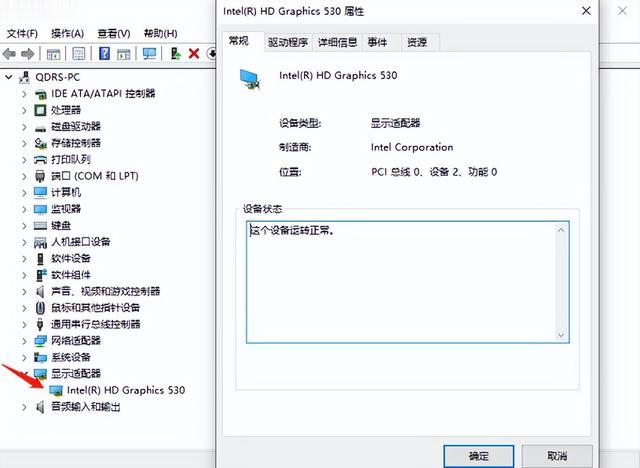

这方法好